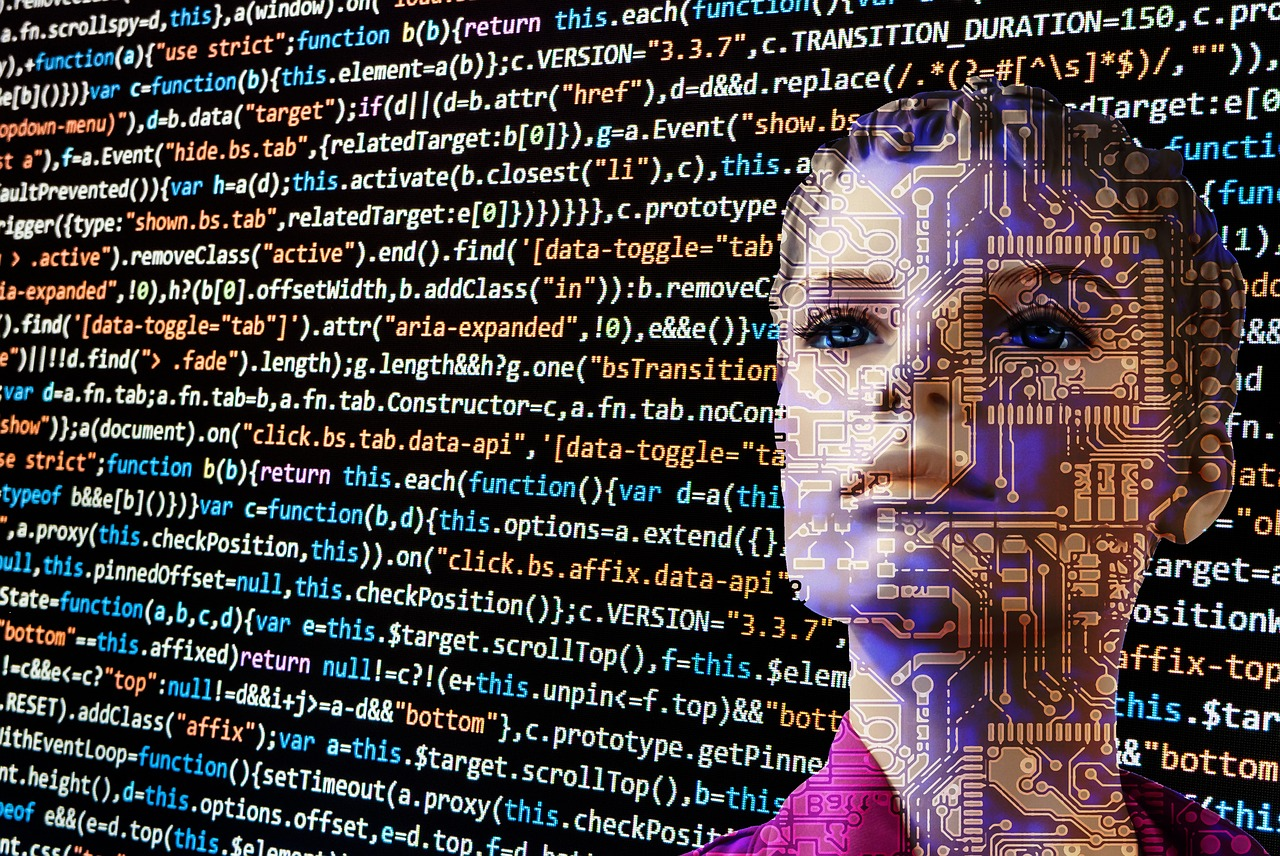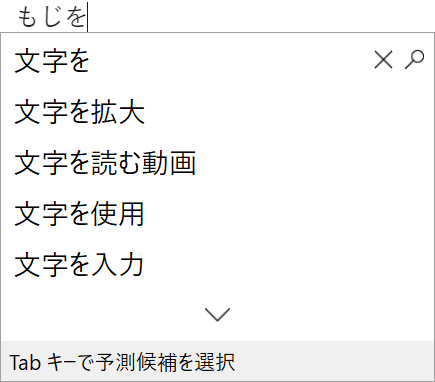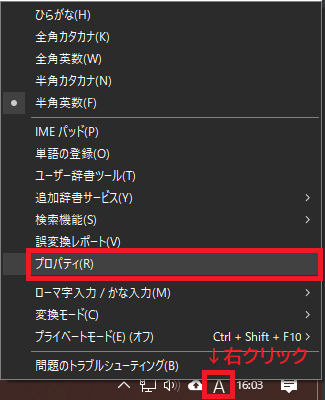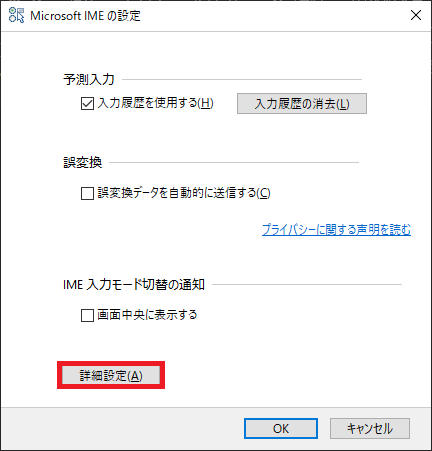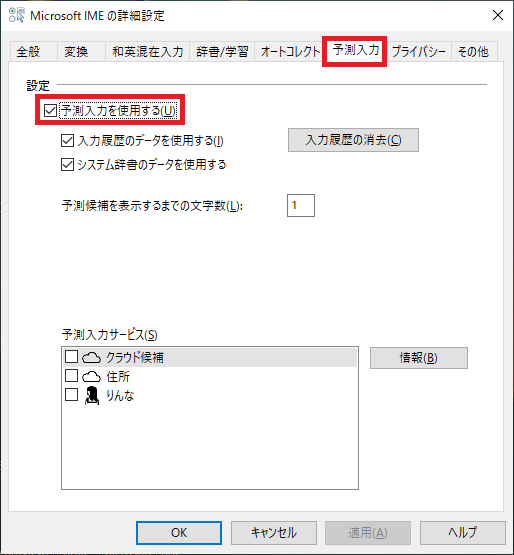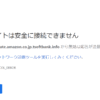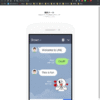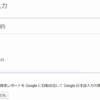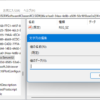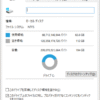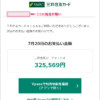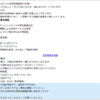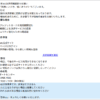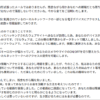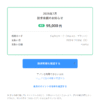『知っトク!』IMEの「予測入力」をカスタマイズする件
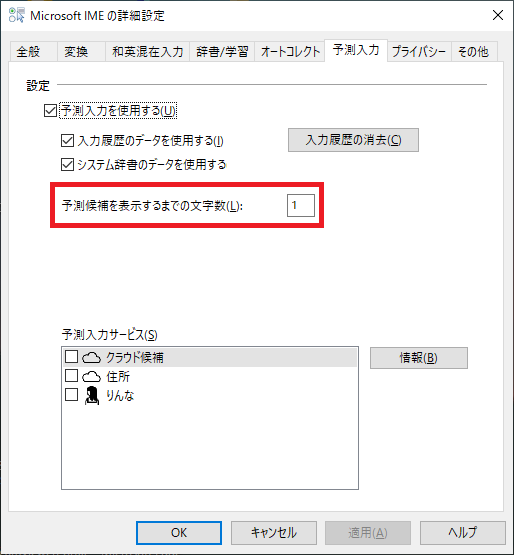
| これって便利なのか不便なのか紙一重 |
|
便利なんだろうけどねぇ当然お気付きの方も多い事と思いますが。 ブラインドタッチなんかしてると(そもそも私、そんな事できませんが…) これってIMEの機能で「予測入力」って言うらしいのです。
予測の候補は「入力履歴」や「クラウド候補」から自動で一覧に候補を ウザいから止めたい!この「予測入力」って人によっては便利なんでしょうけど。 で、あまりにウザいので止めてしまおうと。 まず、タスクのIMEのアイコンを右クリックして一覧から「プロパティ」を 次に開いた「プロパティ」画面にある「詳細設定」ボタンを押します。 「予測入力」タブを開き「予測入力を使用する」のチェックを外す。 はい、これでOK! でも、天邪鬼だからまた「やっぱ予測変換の方が良かったなぁ」 予測入力の文字数を多くすれば使いやすいかも!この「予測入力」の設定画面で気付かれた方もいるかも知れませんが、 この数値をカスタマイズし”3”にしたり”5”にしたりして使い倒せば、 |